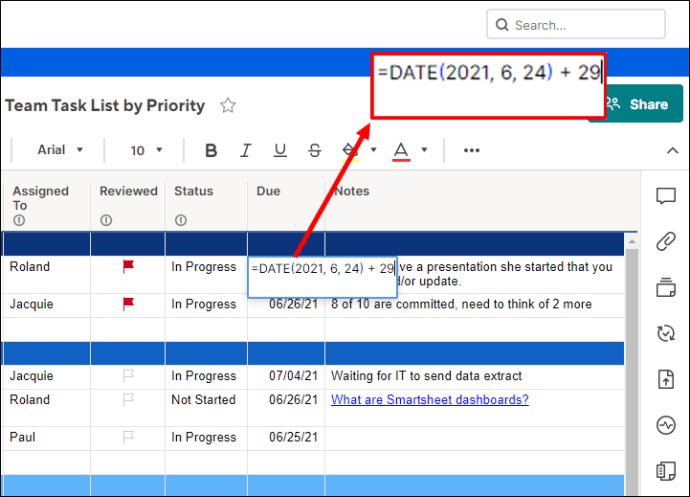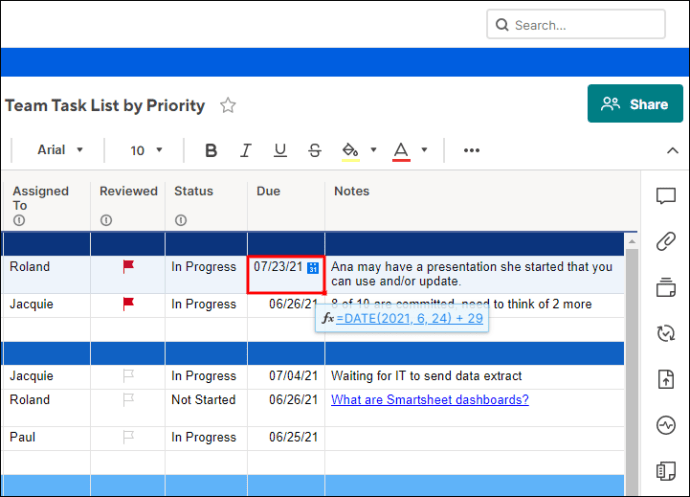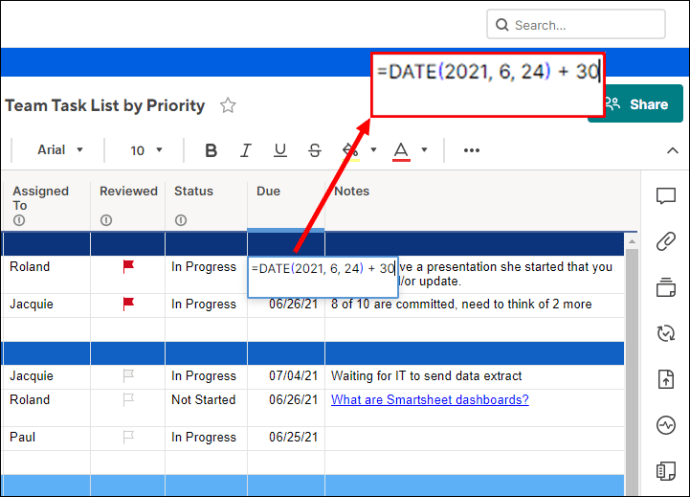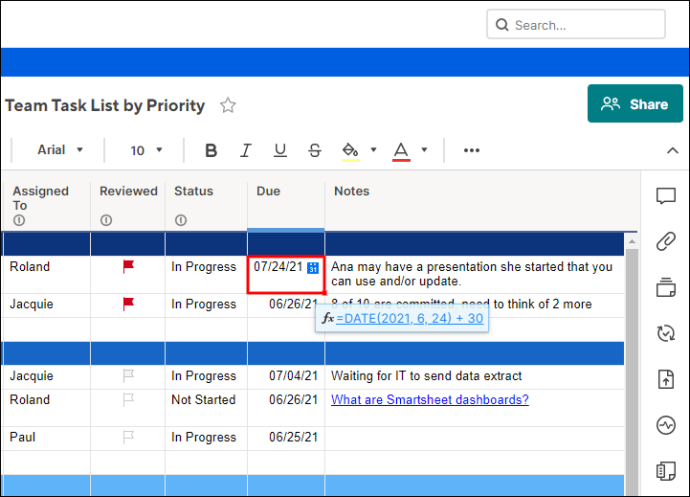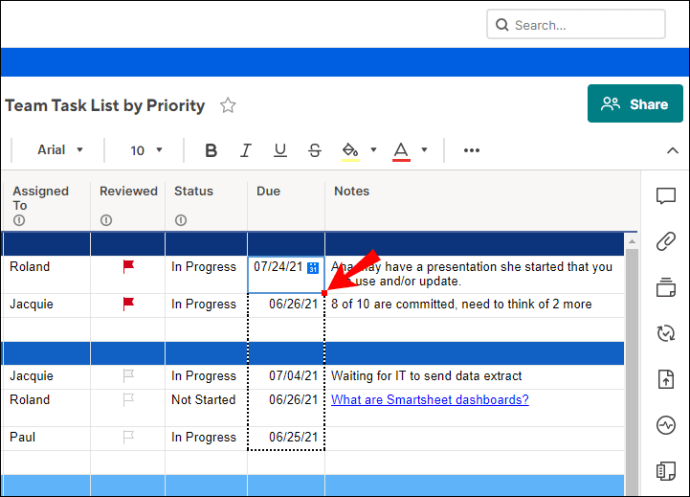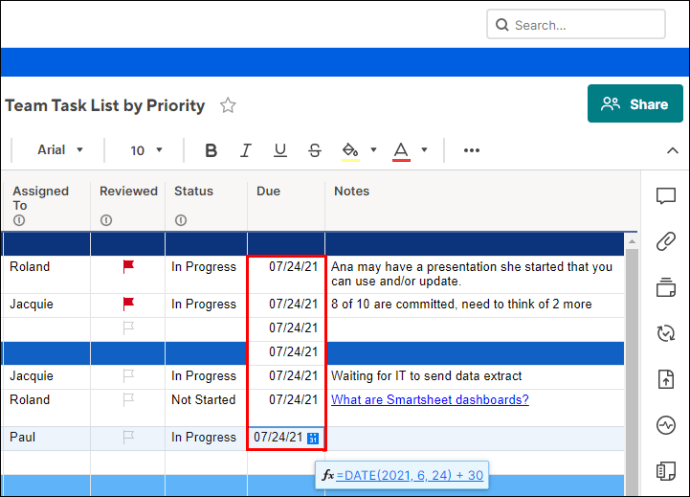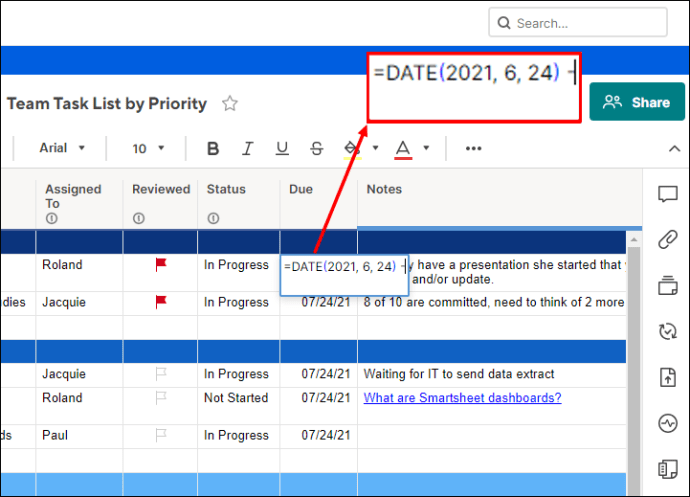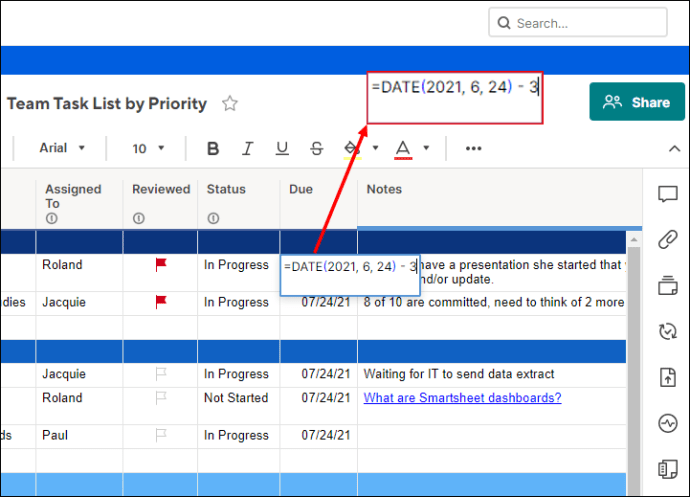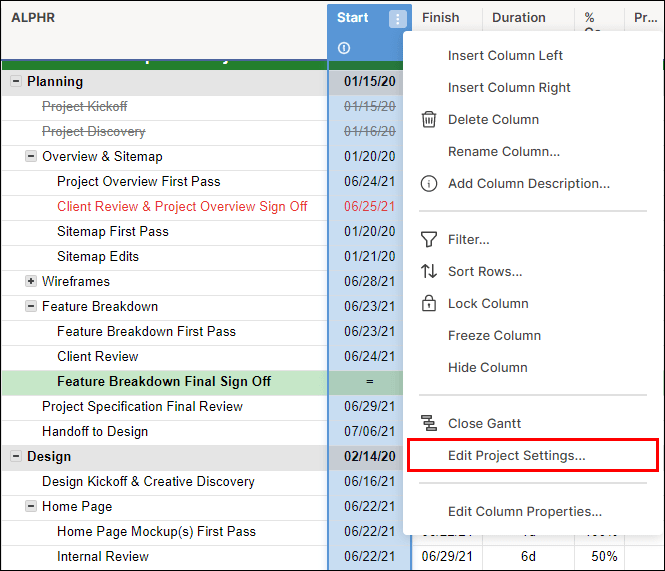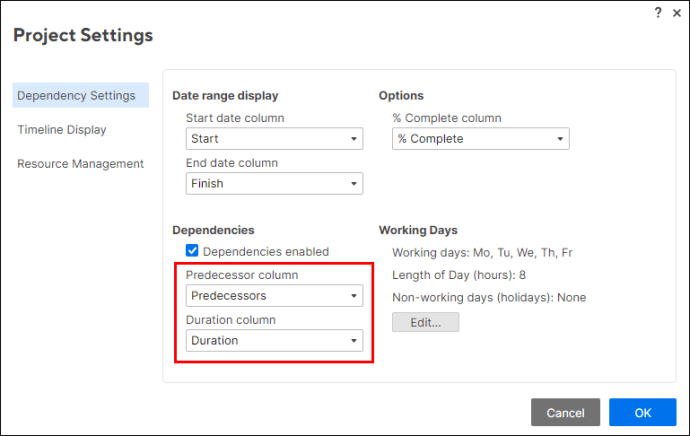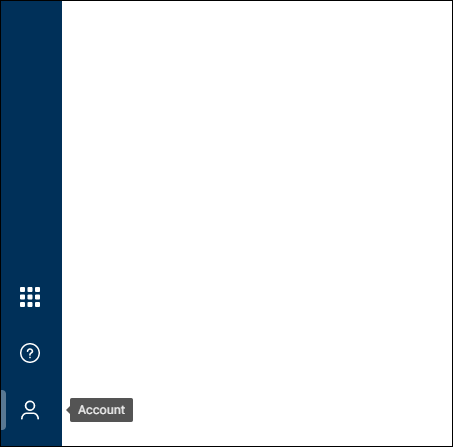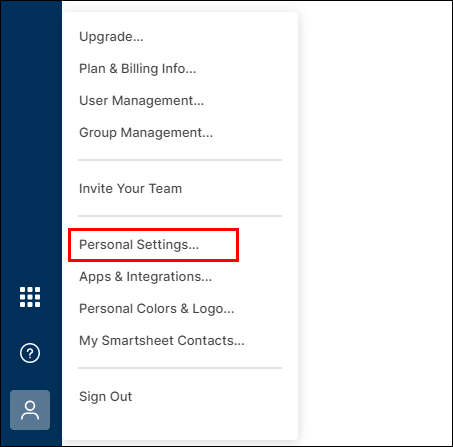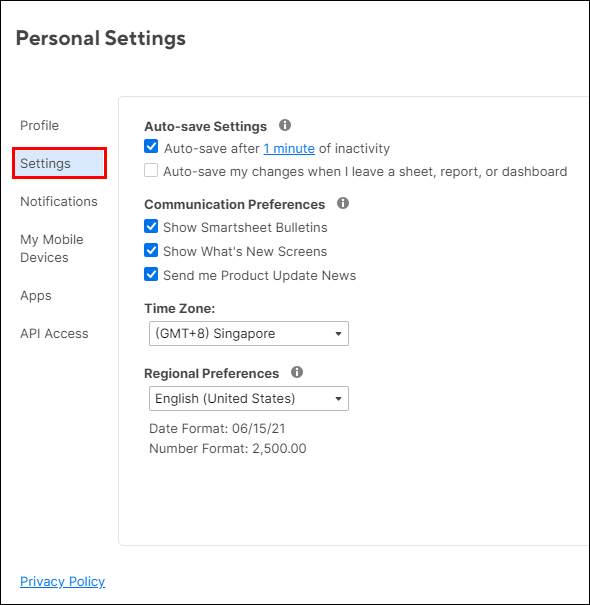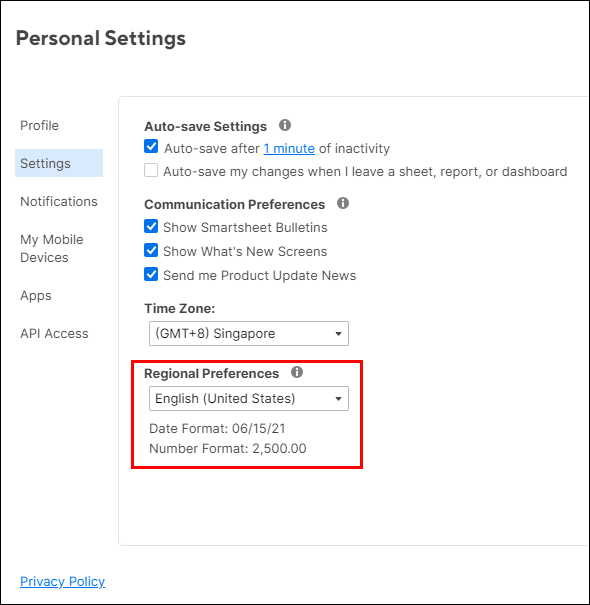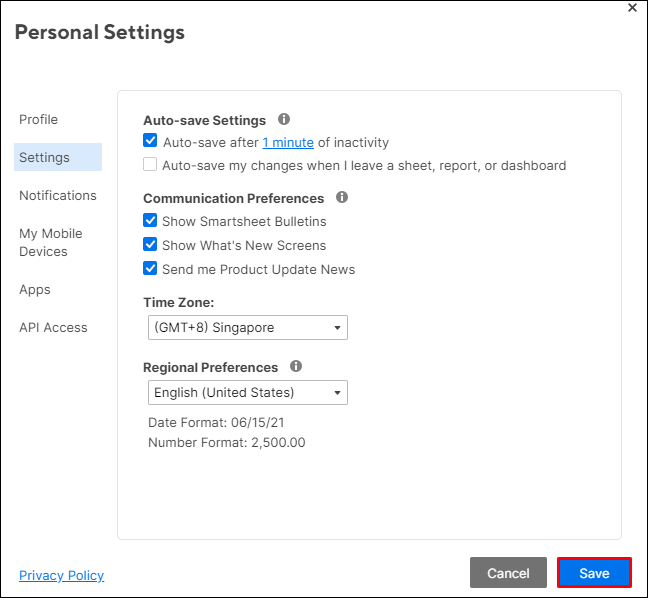Ang Smartsheet ay isang sikat na software sa pamamahala ng trabaho. Nag-aalok ito ng iba't ibang opsyon upang matulungan kang magplano at pamahalaan ang iyong mga proyekto, gawain, kalendaryo, atbp. Ang pagsubaybay sa mga petsa ay kumakatawan sa isang mahalagang salik sa bawat software ng pamamahala. Kung gusto mong matutunan kung paano magdagdag ng mga araw sa isang petsa sa Smartsheet, tiyaking patuloy na magbasa.

Paano Magdagdag ng Mga Araw sa Isang Petsa?
Kung gusto mong panatilihing maayos ang iyong mga proyekto at piliin ang takdang petsa sa Smartsheet, magagawa mo ito sa pamamagitan ng paglalapat ng iba't ibang mga formula.
Kung mayroon kang petsa ng pagsisimula para sa iyong proyekto sa, sabihin nating, Hunyo 1, 2012, at kailangan mong tapusin ito sa katapusan ng buwan, ang magagawa mo ay ilapat ang formula na ito: =[Petsa ng Pagsisimula]@row + 29 sa hanay ng takdang petsa.
Maaari mo itong i-type, ngunit maaari mo ring gamitin ang opsyong ito:
- Uri
“=”sa column ng takdang petsa, sa tabi mismo ng petsa ng pagsisimula.
- Piliin ang petsa ng pagsisimula.
- Maglagay ng plus sign (+) sa tabi ng petsa ng pagsisimula.

- Ilagay ang bilang ng mga araw na gusto mong idagdag sa petsa (sa kasong ito, 29).
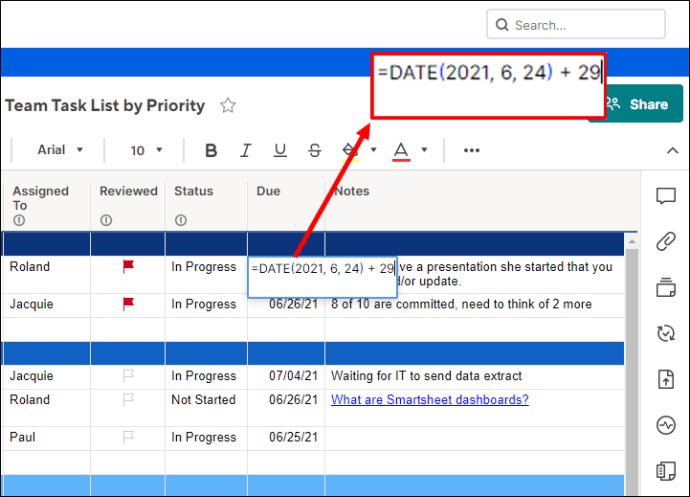
- Pindutin ang enter."
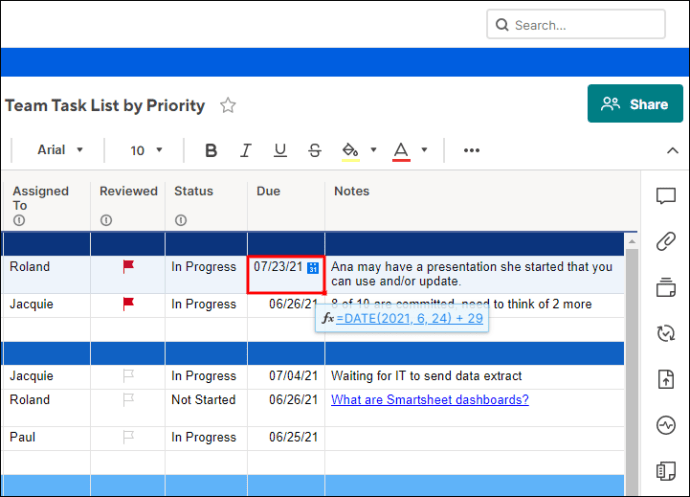
Ayan yun! Matagumpay mong naidagdag ang mga araw sa isang petsa. Ang mga numerong inilagay mo ay tinatrato bilang mga araw bilang default.
Pagdaragdag ng Parehong Bilang ng Mga Araw sa Bawat Petsa ng Pagsisimula
Ano ang mangyayari kapag mayroon kang iba't ibang petsa ng pagsisimula para sa iyong proyekto, ngunit mayroon kang 30 araw upang tapusin ang bawat isa? Kung gusto mong maglagay ng mga takdang petsa gamit ang isang simpleng formula, sundin ang mga hakbang na ito:
- Uri
“=”sa column ng takdang petsa, sa tabi mismo ng petsa ng pagsisimula.
- Piliin ang petsa ng pagsisimula.
- Maglagay ng plus sign
(+)sa tabi ng petsa ng pagsisimula.
- Ilagay ang bilang ng mga araw na gusto mong idagdag sa petsa (sa kasong ito, 30).
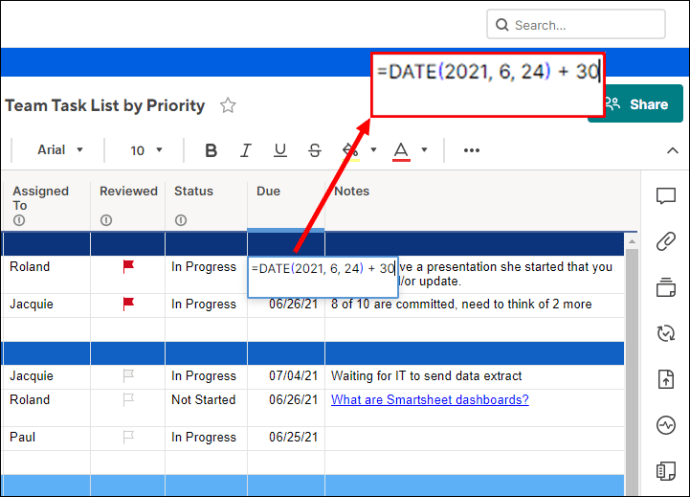
- Pindutin ang enter."
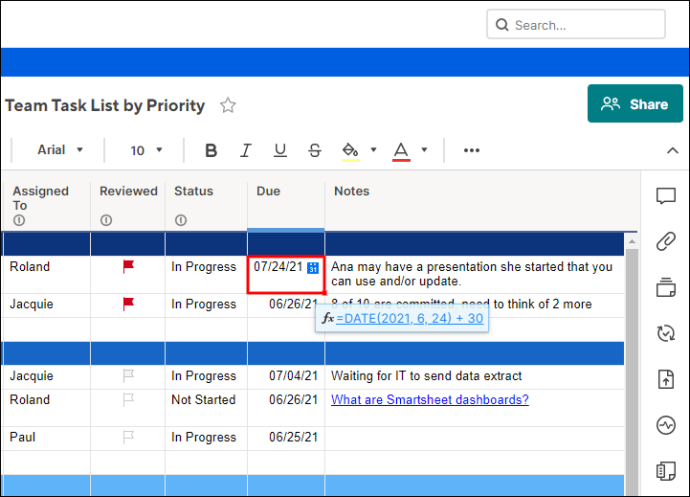
- Piliin ang cell na iyon.
- Makakakita ka ng isang maliit na parisukat sa kanang sulok sa ibaba ng cell. Pindutin ang parisukat at simulan itong ilipat pababa/pataas.
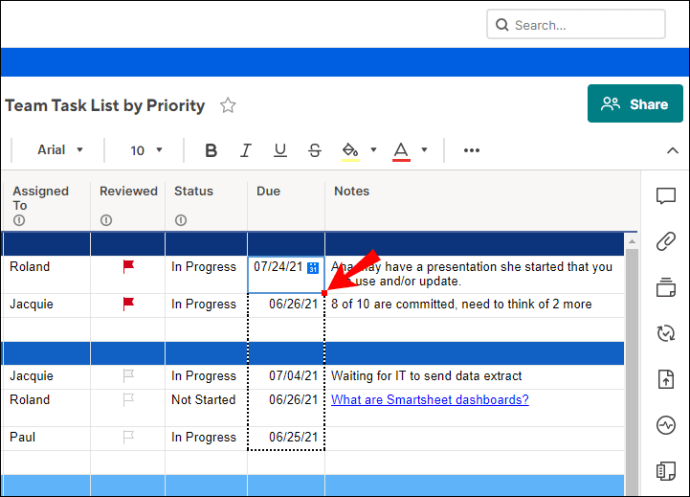
- Ngayon, ang iyong formula ay awtomatikong ililipat sa lahat ng mga cell na iyong pinili.
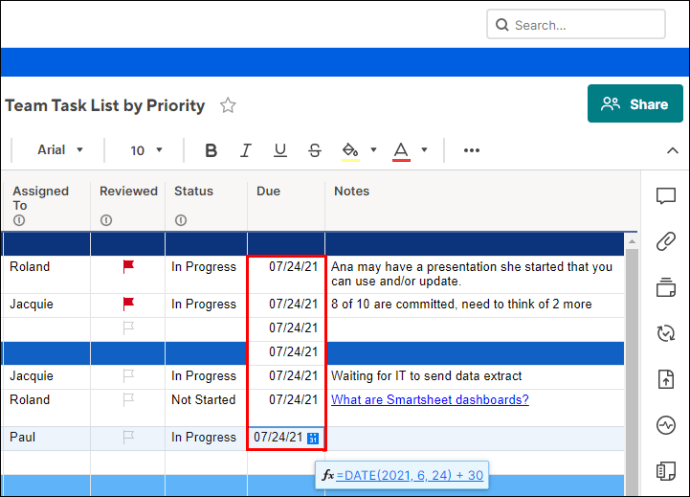
Pagdaragdag ng Iba't Ibang Bilang ng Mga Araw sa Bawat Petsa ng Pagsisimula
Madalas mangyari na kailangang tapusin ang iba't ibang proyekto sa iba't ibang timeframe. Sa kasong ito, pinakamahusay na gamitin ang column na "Tagal." Dito, maaari mong tukuyin ang bilang ng mga araw na dapat mong abutin para sa bawat proyekto. Pagkatapos, maaari kang gumamit ng isang simpleng formula upang kalkulahin ang takdang petsa:
- Uri
“=”sa column ng takdang petsa, sa tabi mismo ng petsa ng pagsisimula. - Piliin ang petsa ng pagsisimula.
- Maglagay ng plus sign sa tabi ng petsa ng pagsisimula.
- Piliin ang tagal mula sa column ng tagal.
- Pindutin ang enter."
- Makikita mo ang takdang petsa para sa proyektong iyon. Kung gusto mong ilapat ang formula na ito sa iyong iba pang mga proyekto, gamitin ang maliit na parisukat sa ibabang kanan ng cell upang ilipat ito pababa/pataas.
Ano ang Mangyayari Kapag Binago Mo ang Petsa ng Pagsisimula?
Napagpasyahan mong simulan ang iyong proyekto sa ibang pagkakataon, ngunit hindi ka sigurado kung makakaapekto ito sa iyong formula. Huwag mag-alala! Kapag binago mo ang iyong petsa ng pagsisimula, awtomatikong isasaayos ng Smartsheet ang petsa ng pagtatapos. Kung pareho pa rin ang tagal, bibilangin lang nito ang mga araw simula sa petsang ipinasok mo.
Ano ang Mangyayari Kapag Binago Mo ang Tagal?
Kung kailangang makumpleto ang iyong proyekto sa mas maikling panahon, o gusto mong pahabain ang panahon hanggang sa makumpleto ito, magagawa mo ito sa dalawang paraan. Maaari mong baguhin ang numero sa column ng tagal, o baguhin ang numero sa formula, depende sa kung paano mo orihinal na ginawa ang formula.
Kung tinukoy mo ang bilang ng mga araw sa formula, maaari mo lamang itong tanggalin at ipasok ang bagong numero.
Kung ginamit mo ang column na "Duration," maaari mong palitan ang numero doon, pindutin ang "Enter," at awtomatikong mag-a-update ang formula sa sarili nitong, na ipapakita sa iyo ang iyong bagong takdang petsa.
Pagbabawas ng Mga Araw Mula sa Isang Petsa
Kung kailangan mong ibawas ang mga araw mula sa isang partikular na petsa, maaari kang gumamit ng isang simpleng formula:
- Uri
“=”sa column kung saan mo gustong makuha ang resulta.
- Piliin ang petsa.
- Maglagay ng minus sign
(-)sa tabi ng petsa.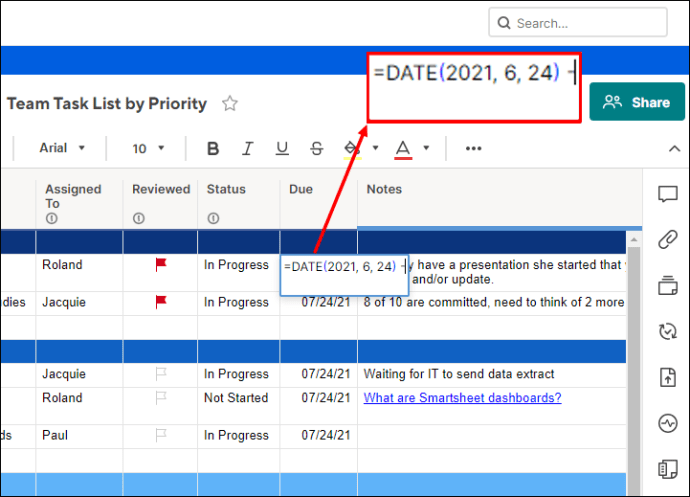
- Ilagay ang bilang ng mga araw na gusto mong ibawas.
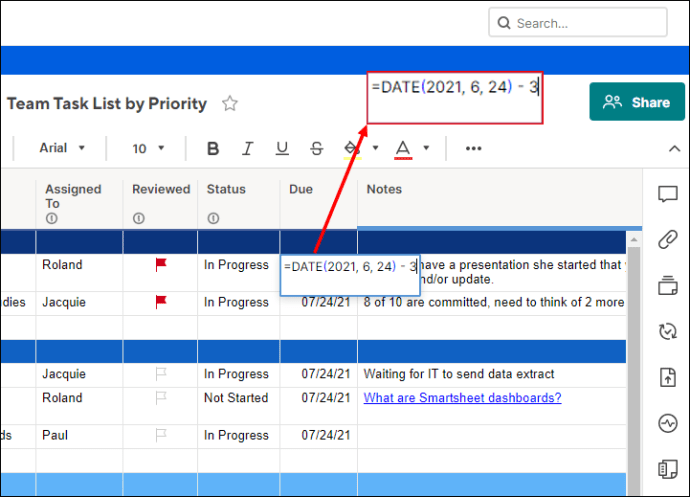
- Pindutin ang enter."
Paganahin ang Dependencies
Ang function na ito ay kumakatawan sa isang paraan ng awtomatikong pagkalkula ng mga petsa kapag ang mga halaga para sa tagal (kung gaano katagal ang isang bagay) at mga nauna (kung ano ang kailangang mangyari bago mangyari ang ibang bagay) ay nagbabago. Kung magpasya kang paganahin ito, narito ang ilan sa mga feature na maaari mong gamitin:
- Kung ilalagay mo ang petsa ng pagsisimula at takdang petsa, awtomatikong kakalkulahin ang column ng tagal.
- Maaari mong ipasok ang bilang ng mga araw ng trabaho bawat linggo, pista opisyal, araw ng bakasyon, atbp. Makakatulong ito upang makalkula ang mga takdang petsa ng iyong mga proyekto.
- Kung babaguhin mo ang petsa ng pagsisimula at/o takdang petsa, awtomatikong magsasaayos ang naaangkop na column.
Narito kung paano mo mapagana ang mga dependency:
- Piliin ang column na gusto mo at i-tap ang “I-edit ang Mga Setting ng Proyekto.”
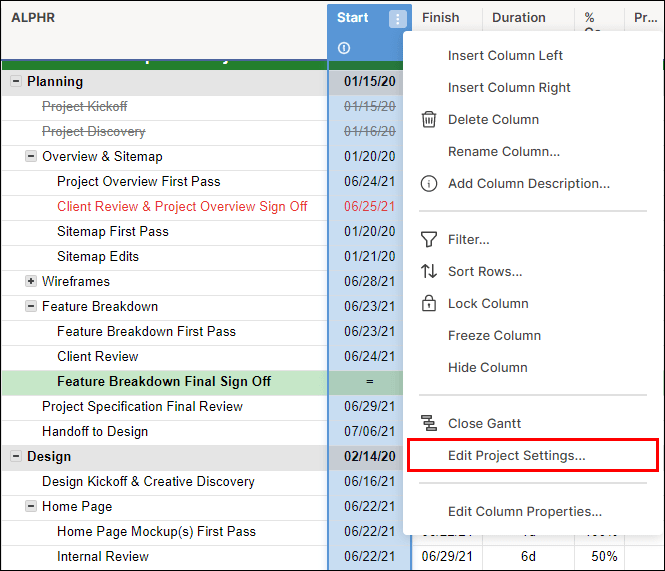
- Piliin ang checkbox na “Dependencies Enabled”.

- Makakakita ka ng mga bagong opsyon na lilitaw.
- Piliin ang mga column na dapat gamitin bilang "Predecessor column" at ang "Duration Column." Kung wala kang mga column na ito, awtomatikong ilalagay ng Smartsheet ang mga ito.
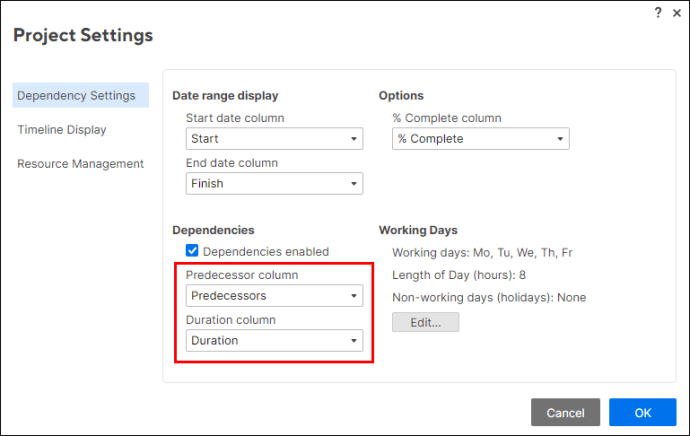
Mahalagang tandaan na hindi ka makakapaglagay ng mga formula sa mga column kapag na-enable mo na ang function na ito.
Paano Baguhin ang Format ng Petsa sa Smartsheet?
Ang format ng petsa na ipinapakita sa Smartsheet ay batay sa mga panrehiyong kagustuhan na iyong tinukoy sa paggawa ng iyong account. Halimbawa, kung ang iyong “Regional Preferences” ay nakatakda sa “English (United States),” ang mga petsa ay ipapakita sa buwan/araw/taon na format. Mababago mo ito sa pamamagitan ng pagsunod sa mga hakbang na ito:
- Buksan ang Smartsheet.
- Pumunta sa icon na "Account".
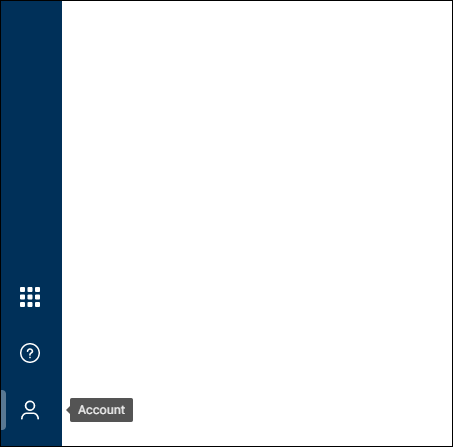
- I-tap ang "Mga Personal na Setting."
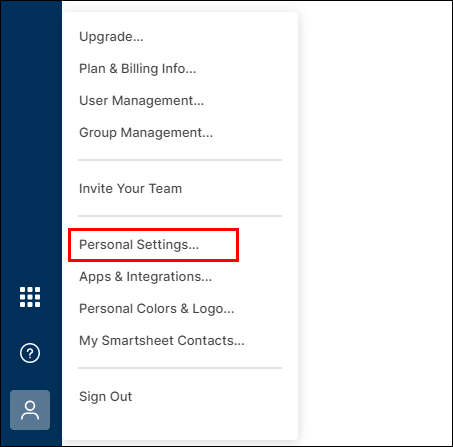
- I-tap ang "Mga Setting."
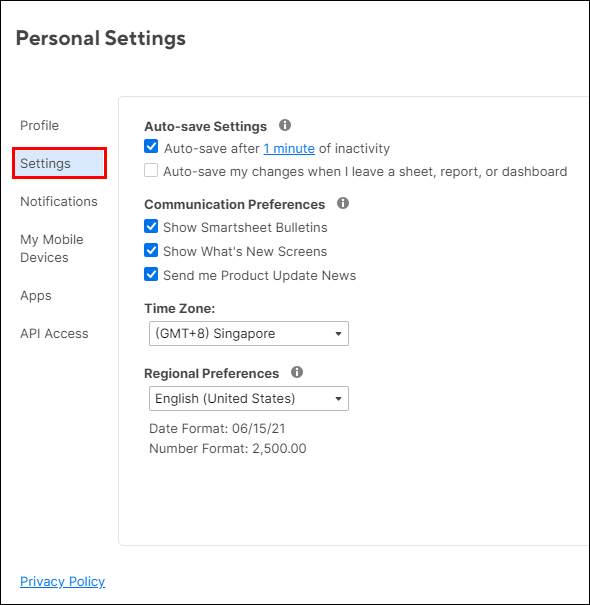
- Pumili ng opsyon sa ilalim ng “Regional Preferences.”
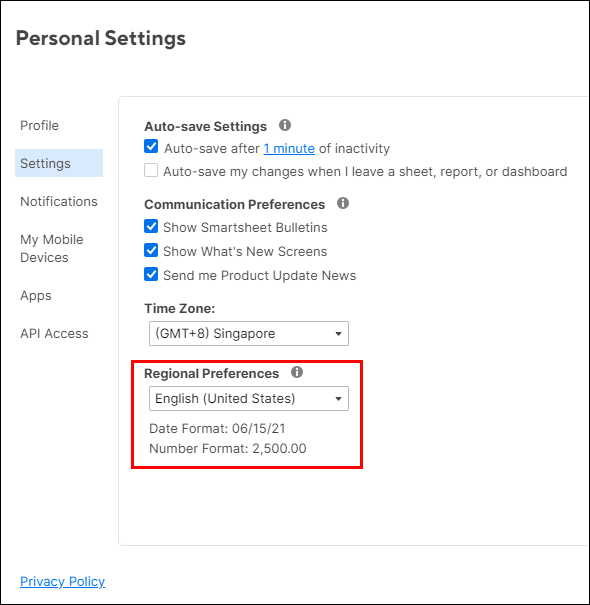
- Kapag pumili ka ng opsyon, makikita mo ang preview ng mga format ng petsa at numero, para mapili mo kung ano ang gusto mo bago i-save ang mga pagbabago.
- Kapag pumili ka ng opsyon, i-tap ang “I-save.”
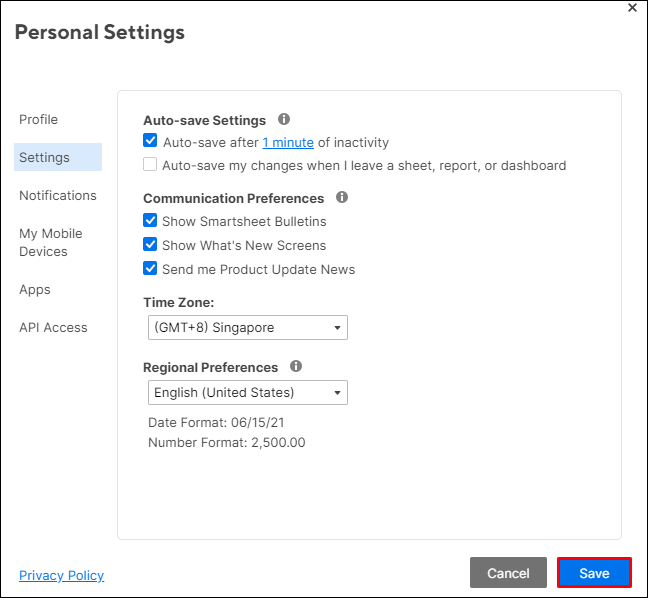
- Ang bagong setting ay ilalapat sa iyong mga sheet.
Mga Shortcut sa Keyboard ng Smartsheet
Nag-aalok ang Smartsheet ng iba't ibang mga keyboard shortcut na magagamit mo para sa mga petsa. Papayagan ka nitong magtrabaho nang mas mabilis at makatipid ng oras habang nagtatrabaho sa mga sheet. Mahahanap mo ang ilan sa mga shortcut sa ibaba:
- t – Paglalagay ng petsa ngayon.
- +n – Paglalagay ng petsa sa mga araw mula ngayon. Halimbawa, kung ngayon ay 06/09/2021, sa pamamagitan ng pagpindot sa +3, papasok ka sa 06/12/2021.
- -n – Paglalagay ng petsa sa mga araw bago ang araw na ito. Halimbawa, kung ngayon ay 06/09/2021, sa pamamagitan ng pagpindot sa -5, papasok ka sa 06/04/2021.
- araw, mon, martes, wed, thurs, fri, sat – Paglalagay ng petsa na tumutugma sa partikular na araw sa kasalukuyang linggo. Halimbawa, kung ang petsa ngayon ay 06/09/2021, sa pamamagitan ng pag-type ng "sun", papasok ka sa 06/06/2021.
- oo - Petsa ng kahapon.
- tom - Petsa ng bukas.
- noong nakaraang linggo – Kasalukuyang petsa -7 araw.
- sa susunod na linggo – Kasalukuyang petsa +7 araw.
Mahalagang tandaan na ang mga pagdadaglat na ito ay gumagana lamang para sa wikang Ingles.
Smartsheet: Ipinaliwanag!
Ngayon natutunan mo na kung paano magdagdag ng mga araw sa isang petsa sa Smartsheet, at magkaroon ng higit pang impormasyon tungkol sa software mismo. Ito ay isang maaasahan, mahusay, nakakatipid ng oras na software na tutulong sa iyong matiyak na ang lahat ng iyong mga proyekto ay nakumpleto sa oras. Kaya, kung gumagamit ka na ng Smartsheet o nag-iisip tungkol sa paggamit nito, tiyak na matututo ka pa tungkol dito sa pamamagitan ng pagbabasa ng gabay na ito.
Nagamit mo na ba ang Smartsheet? Sabihin sa amin sa seksyon ng komento sa ibaba!